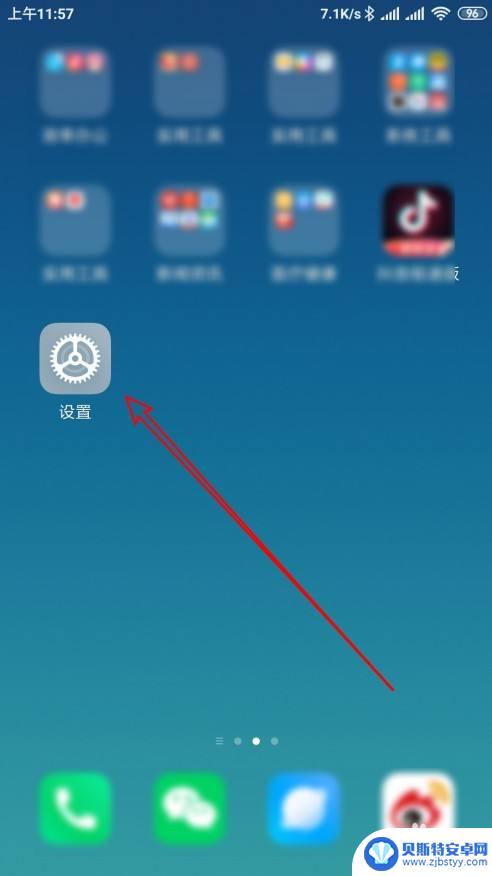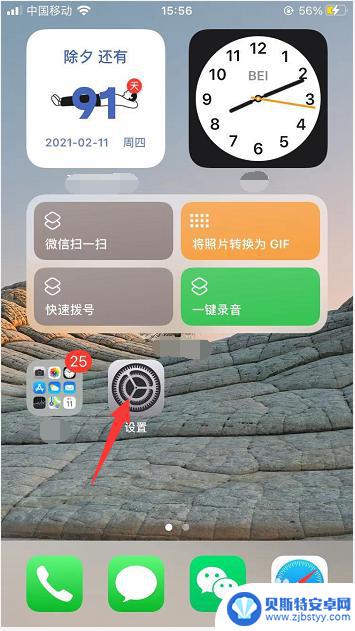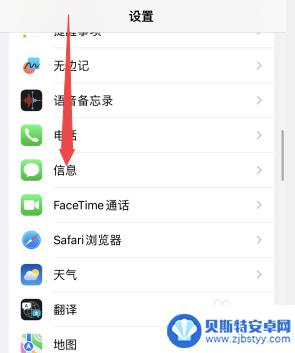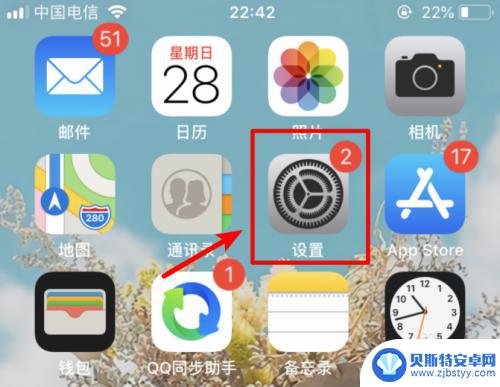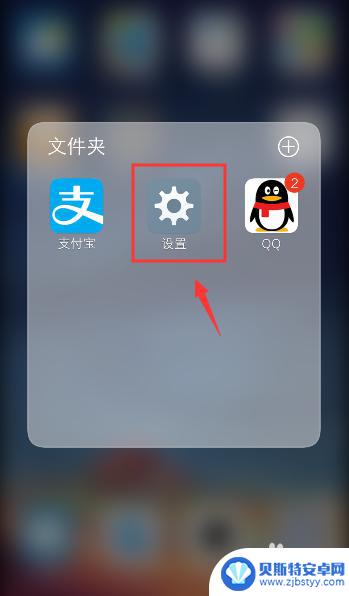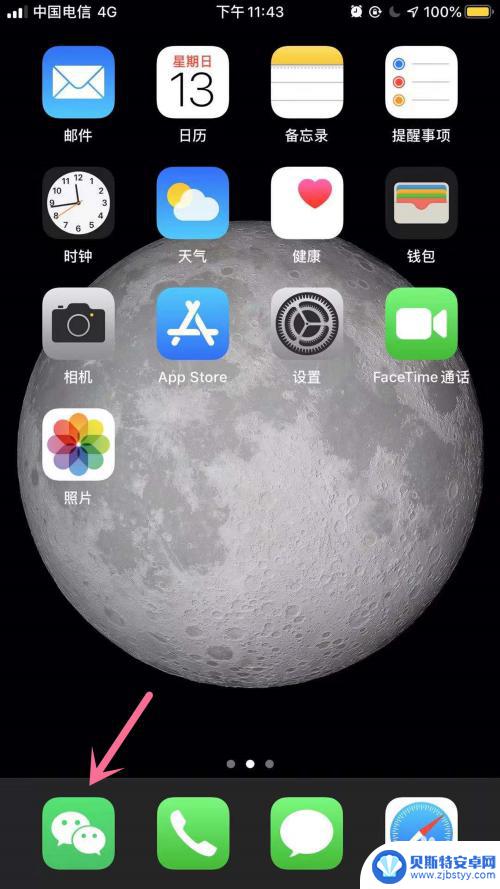苹果手机锁屏时不显示内容怎么设置 iPhone手机如何设置锁屏显示短信通知但不显示具体内容
苹果手机在锁屏状态下默认不显示具体内容的短信通知,但用户可以自行设置是否显示消息预览,在iPhone手机上,只需进入设置-通知-信息-显示预览,即可选择在锁屏状态下显示通知的内容或仅显示通知的发件人。这一设置可以帮助用户保护个人隐私,避免他人在未经授权的情况下查看到私人信息。
iPhone手机如何设置锁屏显示短信通知但不显示具体内容
具体方法:
1.首先打开自己的iphone手机,在手机中打开【设置】。
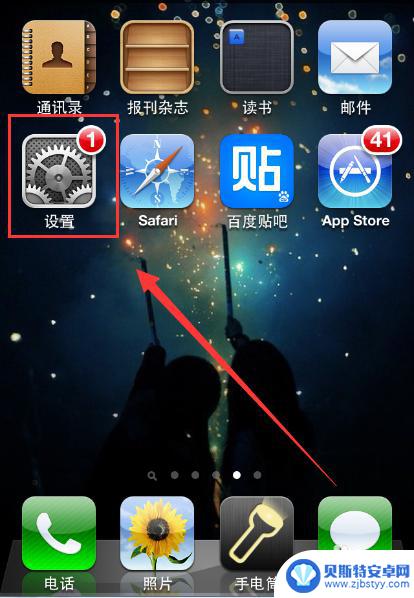
2.打开【设置】之后,在打开的界面点击打开【通知】这个选项。如下图所示。
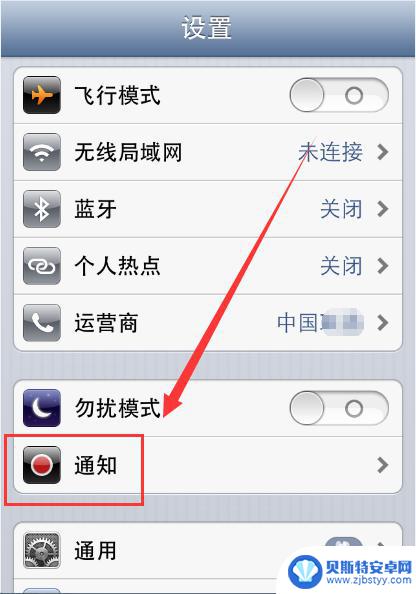
3.进入【通知】界面后,点击打开【信息】这个选项,如下图所示。
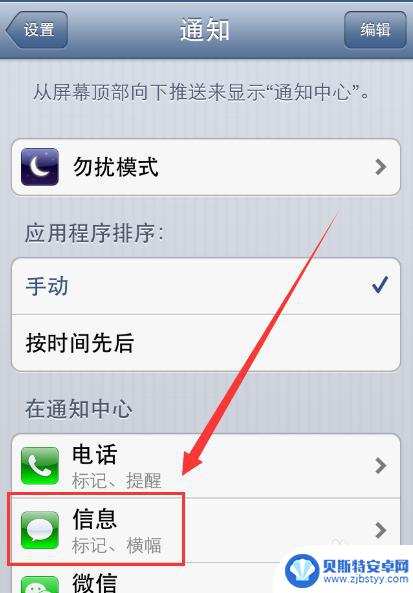
4.在打开的界面,将上方的【通知中心】这个选项的开关打开。如下图所示。
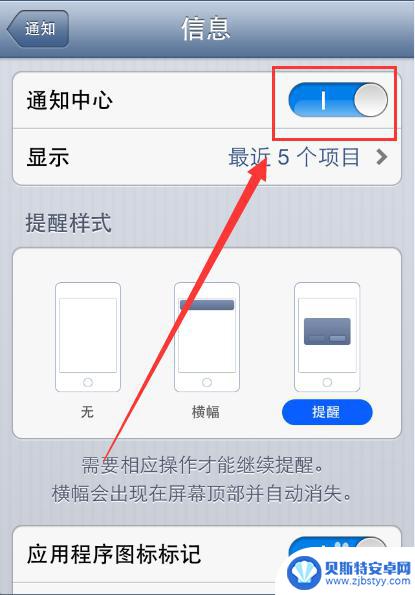
5.然后将【提醒样式】选择为【提醒】,如下图所示。
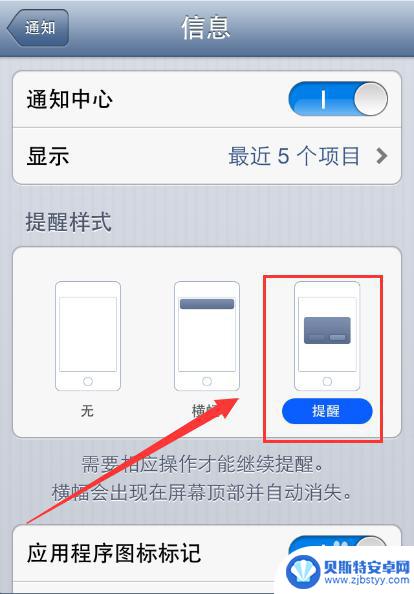
6.然后将界面拉到底部,将【在锁定的屏幕显示】按钮关闭即可。如下图所示。
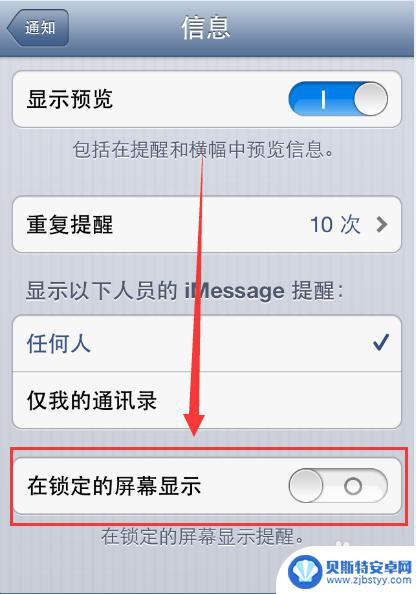
7.同样,我们在【通知】界面。可以用一样的办法将微信和QQ等设置伪不在锁屏显示。这样就可以起到保护隐私的作用了。
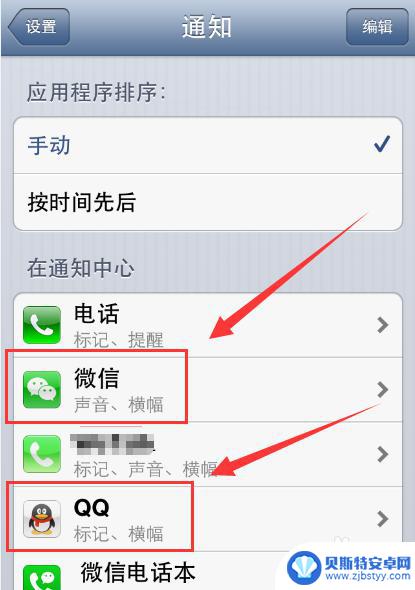
以上就是苹果手机锁屏时不显示内容怎么设置的全部内容,碰到同样情况的朋友们赶紧参照小编的方法来处理吧,希望能够对大家有所帮助。
相关教程
-
手机锁屏怎么显示信息内容 微信消息锁屏显示设置
手机的锁屏显示信息内容对于我们来说是非常重要的,特别是微信消息的锁屏显示设置,通过设置手机的锁屏显示信息内容,我们可以在锁屏状态下方便地查看微信消息,而不需要解锁手机。这不仅方...
-
苹果手机怎么设置锁屏显示 iPhone如何设置锁屏时显示的内容
苹果手机怎么设置锁屏显示,苹果手机作为当今最受欢迎的智能手机之一,其强大的功能和精美的设计备受用户青睐,而锁屏显示内容的设置更是让用户能够个性化手机的同时,提升使用体验。iPh...
-
苹果手机锁屏消息不显示内容 苹果锁屏消息显示设置教程
苹果手机锁屏消息不显示内容是很多用户在使用苹果手机时常遇到的问题,有时候我们想要在锁屏界面上显示一些重要的信息,却发现手机并没有显示出来,这时候就需要我们根据苹果锁屏消息显示设...
-
苹果手机短信内容不显示内容 iPhone手机收到短信不显示预览
苹果手机用户最近遇到了一个烦恼,就是收到短信时无法在锁屏界面或通知中心显示内容预览,这让很多用户感到困惑和不便,因为无法及时了解短信内容。尽管这种情况可能是由于设置问题或系统故...
-
vivo锁屏显示微信消息内容怎么设置 vivo手机微信通知怎么在锁屏时显示
现代社交工具的普及,使得微信成为人们日常生活中不可或缺的一部分,当我们使用vivo手机时,我们可能会面临一个问题:如何在锁屏时显示微信消息内容?幸运的是vivo手机为我们提供了...
-
苹果手机微信来消息不显示内容怎么设置 iPhone微信通知显示名称不显示消息内容
苹果手机微信来消息不显示内容怎么设置?很多苹果手机用户在使用微信时可能会遇到这样的问题,即收到消息通知时只显示了发送者的名称,而没有显示具体的消息内容,这种情况通常是由于手机的...
-
手机能否充值etc 手机ETC充值方法
手机已经成为人们日常生活中不可或缺的一部分,随着手机功能的不断升级,手机ETC充值也成为了人们关注的焦点之一。通过手机能否充值ETC,方便快捷地为车辆进行ETC充值已经成为了许...
-
手机编辑完保存的文件在哪能找到呢 手机里怎么找到文档
手机编辑完保存的文件通常会存储在手机的文件管理器中,用户可以通过文件管理器或者各种应用程序的文档或文件选项来查找,在手机上找到文档的方法取决于用户的手机型号和操作系统版本,一般...
-
手机如何查看es文件 手机ES文件浏览器访问电脑共享文件教程
在现代社会手机已经成为人们生活中不可或缺的重要工具之一,而如何在手机上查看ES文件,使用ES文件浏览器访问电脑共享文件,则是许多人经常面临的问题。通过本教程,我们将为大家详细介...
-
手机如何使用表格查找姓名 手机如何快速查找Excel表格中的信息
在日常生活和工作中,我们经常需要查找表格中的特定信息,而手机作为我们随身携带的工具,也可以帮助我们实现这一目的,通过使用手机上的表格应用程序,我们可以快速、方便地查找需要的信息...